當(dāng)前位置:首頁(yè) > 幫助中心 > 怎么自己重裝系統(tǒng)win10-如何自己重裝系統(tǒng)win10
怎么自己重裝系統(tǒng)win10-如何自己重裝系統(tǒng)win10
怎么自己重裝系統(tǒng)win10?對(duì)經(jīng)常重裝系統(tǒng)或維護(hù)多臺(tái)電腦的人來(lái)說(shuō),只要準(zhǔn)備一個(gè)大白菜U盤(pán)啟動(dòng)盤(pán),就像擁有了一個(gè)萬(wàn)能修復(fù)工具箱,真正做到“隨時(shí)重裝、快速恢復(fù)”。而且,在部署過(guò)程中你可以自行分區(qū)、格式化,清潔度更高,電腦用戶(hù)必備呀。下面就來(lái)看看電腦如何自己重裝系統(tǒng)win10吧。

一、電腦準(zhǔn)備重裝系統(tǒng)
系統(tǒng)版本: Windows 10專(zhuān)業(yè)版
安裝工具:大白菜u盤(pán)啟動(dòng)盤(pán)制作工具(點(diǎn)擊紅字下載)
二、電腦重裝系統(tǒng)細(xì)節(jié)
1、在準(zhǔn)備制作U盤(pán)啟動(dòng)盤(pán)之前,要提醒大家一點(diǎn),制作會(huì)格式化,最好選擇一個(gè)空白U盤(pán)進(jìn)行制作。
2、為了避免在重裝系統(tǒng)后出現(xiàn)驅(qū)動(dòng)程序缺失的問(wèn)題,請(qǐng)?zhí)崆跋螺d所需的驅(qū)動(dòng)程序存儲(chǔ)在U盤(pán)啟動(dòng)盤(pán)中。
3、如果你不知道哪里可以下載系統(tǒng)鏡像,去“MSDN我告訴你”網(wǎng)站,它提供多個(gè)版本的Windows系統(tǒng)鏡像,安全可靠。
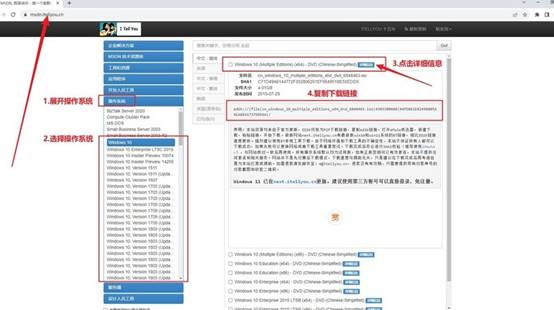
三、電腦重裝系統(tǒng)步驟
首先,準(zhǔn)備u盤(pán)啟動(dòng)盤(pán):
1、準(zhǔn)備一枚容量為8GB的U盤(pán),下載u盤(pán)啟動(dòng)盤(pán)制作工具,例如大白菜U盤(pán)制作工具。

2、將U盤(pán)插入電腦后,使用大白菜工具,按照默認(rèn)設(shè)置制作u盤(pán)啟動(dòng)盤(pán)即可。
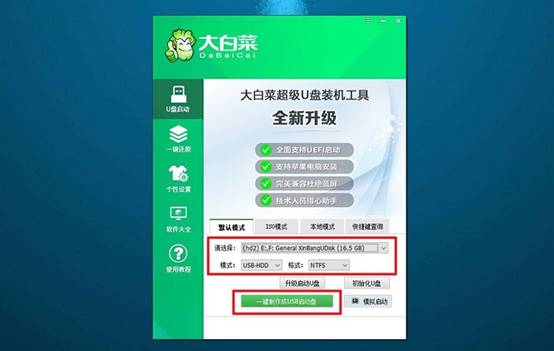
接著,設(shè)置電腦啟動(dòng)U盤(pán):
1、點(diǎn)擊鏈接跳轉(zhuǎn)查詢(xún)電腦型號(hào)對(duì)應(yīng)的u盤(pán)啟動(dòng)快捷鍵,或者參考下圖去查詢(xún)。

2、將制作好的U盤(pán)啟動(dòng)盤(pán)插入電腦,按下快捷鍵啟動(dòng)電腦,并選擇U盤(pán)啟動(dòng)即可。
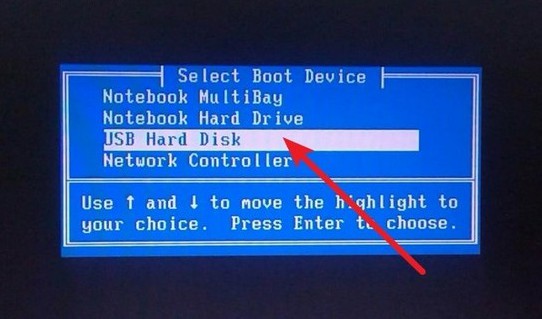
3、在大白菜WinPE主菜單中,選擇編號(hào)為【1】的選項(xiàng),按下回車(chē)鍵進(jìn)入大白菜桌面。
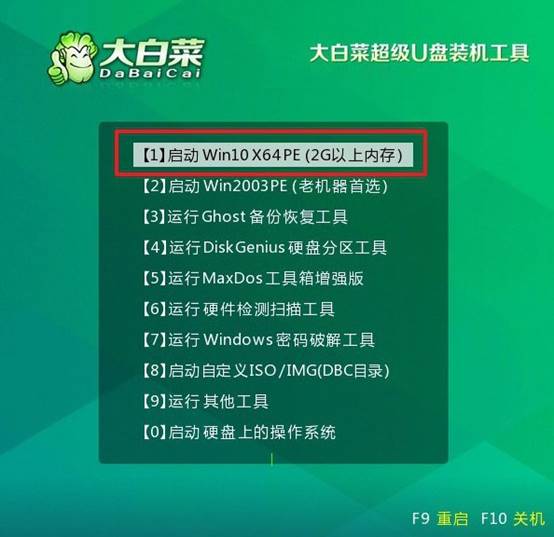
最后,u盤(pán)重新安裝系統(tǒng):
1、在大白菜桌面界面中,打開(kāi)裝機(jī)軟件,將系統(tǒng)鏡像安裝到C盤(pán),并點(diǎn)擊“執(zhí)行”按鈕。
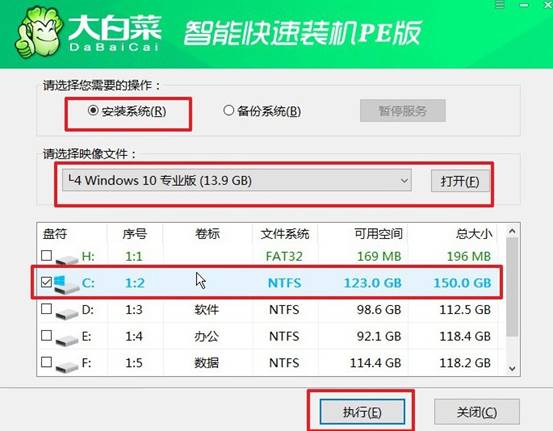
2、在大白菜還原界面中,按照默認(rèn)設(shè)置點(diǎn)擊“確認(rèn)”按鈕。

3、等待Windows系統(tǒng)部署中,記得勾選“完成后重啟”選項(xiàng),并在電腦首次重啟時(shí)拔掉U盤(pán)啟動(dòng)盤(pán)。
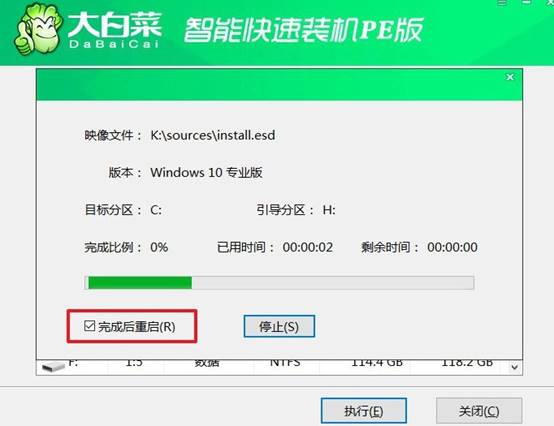
4、耐心等待大白菜裝機(jī)軟件完成Windows安裝,期間不需要你進(jìn)行其他操作。

以上就是如何自己重裝系統(tǒng)win10的內(nèi)容了。大白菜U盤(pán)啟動(dòng)盤(pán)的優(yōu)勢(shì)就在于:它可以一鍵制作啟動(dòng)盤(pán);第二,它內(nèi)置PE系統(tǒng)環(huán)境,在電腦有問(wèn)題的情況下,一樣可以操作;第三,它支持快速部署鏡像文件,幾步就能完成Windows系統(tǒng)的全新安裝。
推薦內(nèi)容
- 大白菜一鍵智能快速裝機(jī)PE版
- 大白菜U盤(pán)啟動(dòng)盤(pán)制作教程
- 大白菜U盤(pán)啟動(dòng)BIOS設(shè)置教程
- 大白菜超級(jí)U盤(pán)啟動(dòng)盤(pán)制作(u盤(pán)裝系統(tǒng)圖解教程)
- 大白菜超級(jí)U盤(pán)啟動(dòng)盤(pán)制作v1.2工具介紹說(shuō)明
- 大白菜淺談Windows 7 32位與64位之區(qū)別
- 十分鐘裝完WIN7(大白菜啟動(dòng)盤(pán)+大白菜win7)
- 如果設(shè)置bios啟動(dòng)
- 大白菜安裝制作教程
- 大白菜如何做系統(tǒng),制作提示菜鳥(niǎo)必看!!!!

